Python-IDE
In diesem Artikel werden für jeden mehrere gute Python-IDEs (integrierte Entwicklungsumgebungen) empfohlen. Natürlich können Sie die Python-IDE auswählen, die Ihren Vorlieben entspricht.
PyCharm
PyCharm ist eine von JetBrains entwickelte Python-IDE.
PyCharm verfügt über die Funktionen einer allgemeinen Python-IDE, z. B. Debuggen, Syntaxhervorhebung, Projektverwaltung, Codesprung, intelligente Eingabeaufforderungen, automatische Vervollständigung, Komponententests, Versionskontrolle usw.
Darüber hinaus bietet PyCharm auch einige großartige Funktionen für die Django-Entwicklung und unterstützt Google App Engine. Noch cooler ist, dass PyCharm IronPython unterstützt.
Offizielle Download-Adresse von PyCharm: http://www.jetbrains.com/pycharm/download/
Rendering-Ansicht:
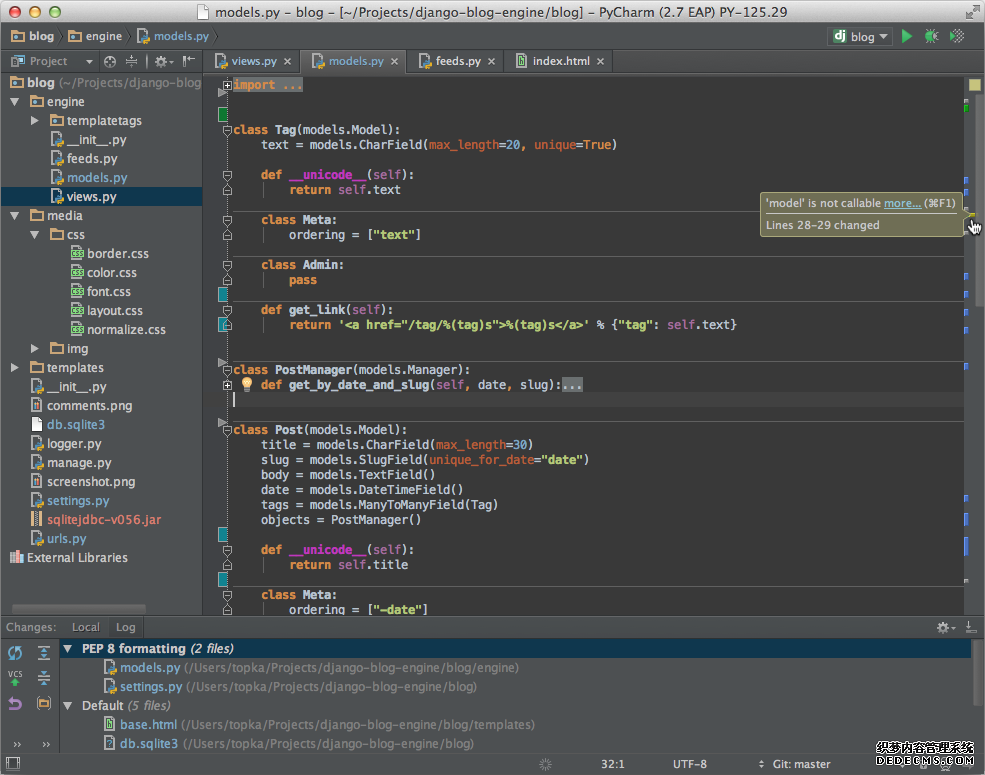
Sublime Text
Diese Software ist kostenpflichtig, unterstützt aber eine dauerhafte Testversion.
Sublime Text verfügt über eine schöne Benutzeroberfläche und leistungsstarke Funktionen wie Code-Miniaturansichten, Python-Plug-Ins, Code-Snippets usw. Tastenbelegungen, Menüs und Symbolleisten können ebenfalls angepasst werden.
Zu den Hauptfunktionen von Sublime Text gehören: Rechtschreibprüfung, Lesezeichen, vollständige Python-API, Goto-Funktion, sofortiger Projektwechsel, Mehrfachauswahl, Mehrfachfenster und mehr.
Sublime Text ist ein plattformübergreifender Editor, der auch Windows, Linux, Mac OS X und andere Betriebssysteme unterstützt.
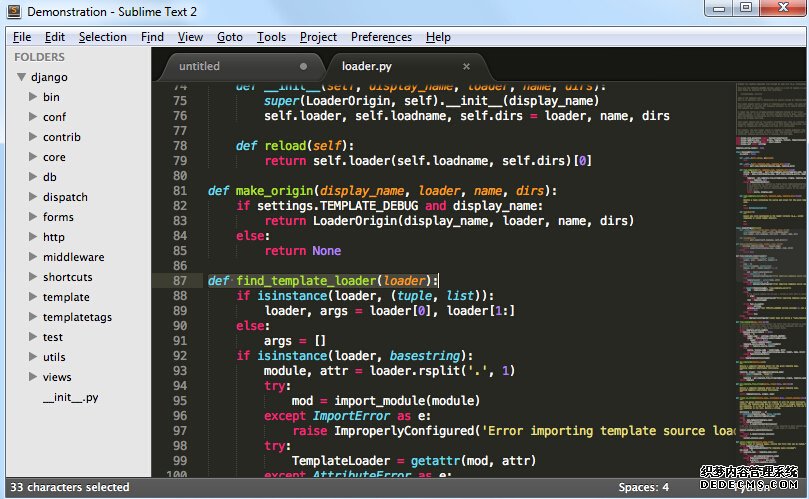
Mit der Sublime Text-Plug-in-Erweiterungsfunktion können Sie ganz einfach eine gute Python-IDE erstellen. Hier sind mehrere Plug-ins empfohlen (mehr finden Sie hier):
CodeIntel: Eingabeaufforderungen für Mitglieder/Methoden automatisch vervollständigen (sehr empfehlenswert)
SublimeREPL: Wird zum Ausführen und Debuggen einiger Programme verwendet, die eine Interaktion erfordern (z. B. Programme, die Input() verwenden)
Bracket Highlighter: Bracket-Abgleich und Hervorhebung
SublimeLinter: Code pep8-Formatprüfung
Eclipse Pydev
1. Eclipse installieren
Eclipse finden Sie in seiner offiziellen Version Website Finden und laden Sie es auf der Website Eclipse.org herunter. Normalerweise können wir die Eclipse-Version auswählen, die zu uns passt, z. B. Eclipse Classic. Nachdem der Download abgeschlossen ist, entpacken Sie ihn in das Verzeichnis, das Sie installieren möchten.
Natürlich müssen Sie vor der Ausführung von Eclipse bestätigen, dass die Java-Laufzeitumgebung installiert ist, d. h. JRE oder JDK müssen installiert sein. Sie können zu (http://www.java.com/en/) gehen. download/manual.jsp) Suchen Sie den JRE-Download und installieren Sie ihn.
2. Pydev installieren
Nachdem Sie Eclipse ausgeführt haben, wählen Sie Hilfe -> Neue Software installieren, wie in der Abbildung unten gezeigt.
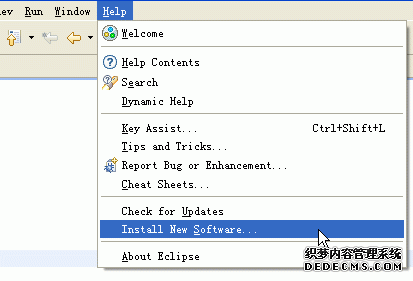
Klicken Sie auf Hinzufügen, um die Installationsadresse von pydev hinzuzufügen: http://pydev.org/updates/, wie in der Abbildung unten gezeigt.
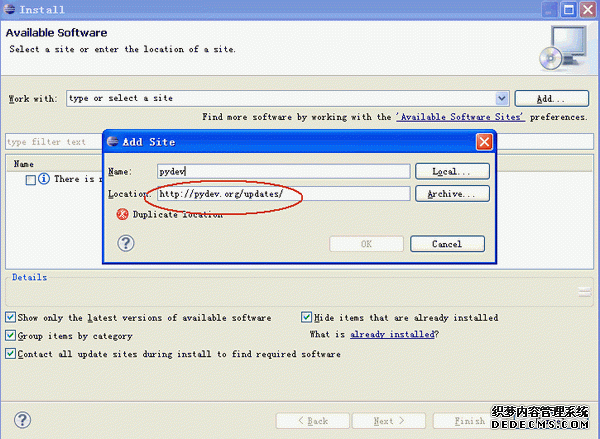
Klicken Sie nach Abschluss auf „OK“, dann auf „“ von PyDev, erweitern Sie den PyDev-Knoten, warten Sie einen kurzen Zeitraum und lassen Sie ihn PyDev von erhalten Internetbezogene Pakete: Nach Abschluss werden weitere PyDev-bezogene Pakete in den Unterknoten vorhanden sein. Überprüfen Sie diese und klicken Sie auf „Weiter“, um sie zu installieren. Wie unten gezeigt.
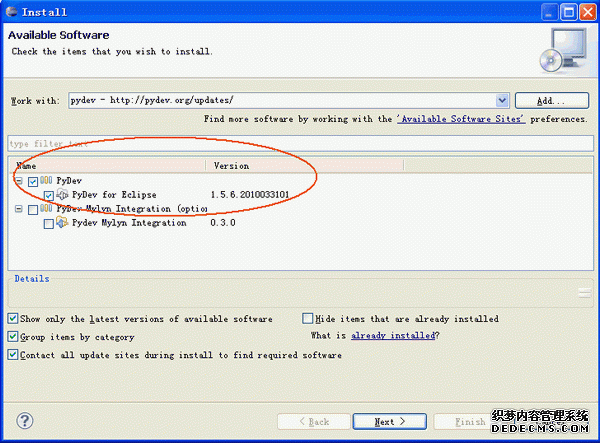
Nachdem die Installation abgeschlossen ist, starten Sie Eclipse neu
3. Richten Sie Pydev ein
Nachdem die Installation abgeschlossen ist, müssen Sie dies noch tun Richten Sie PyDev ein, wählen Sie Fenster -> Einstellungen, um PyDev einzurichten. Legen Sie den Pfad von Python fest und wählen Sie Neu
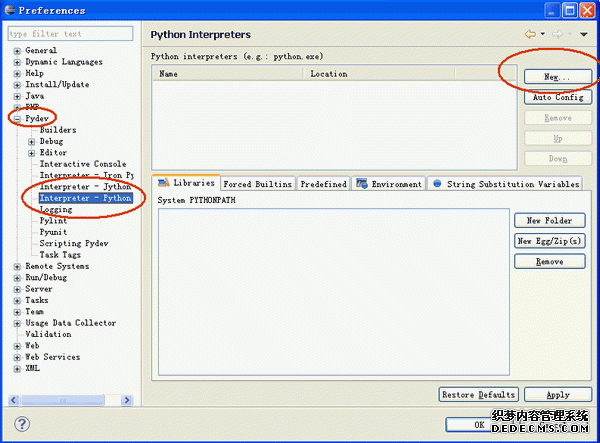
auf der Seite „Pydev’s Interpreter – Python“. Es öffnet sich ein Fenster, in dem Sie den Installationsort von Python und den Speicherort auswählen können Python installiert.
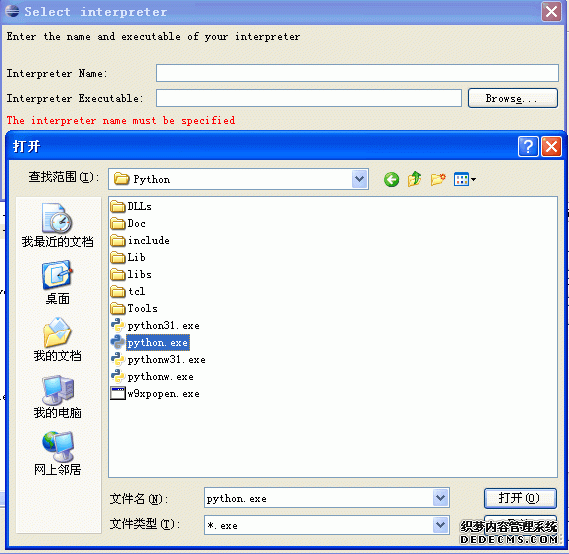
Nach Abschluss wird PyDev eingerichtet und Sie können es verwenden.
4. Erstellen Sie ein Python-Projekt:
Nach der Installation von Eclipse PyDev können wir damit beginnen, Projekte zu entwickeln. Erstellen Sie zunächst ein Projekt. Wählen Sie „Datei“ – „Neu“ – „Pydev-Projekt“. Geben Sie den Projektnamen und die Speicheradresse ein , und klicken Sie dann auf Weiter.
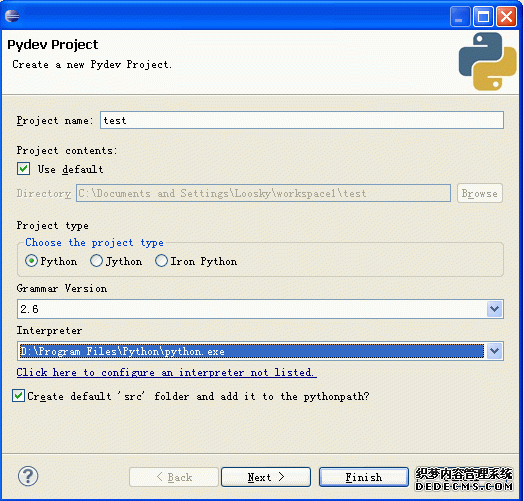
5. Erstellen Sie ein neues Pydev-Modul
Es ist nicht möglich, das Projekt alleine auszuführen und „Datei ->“ auszuwählen. > Pydev-Modul
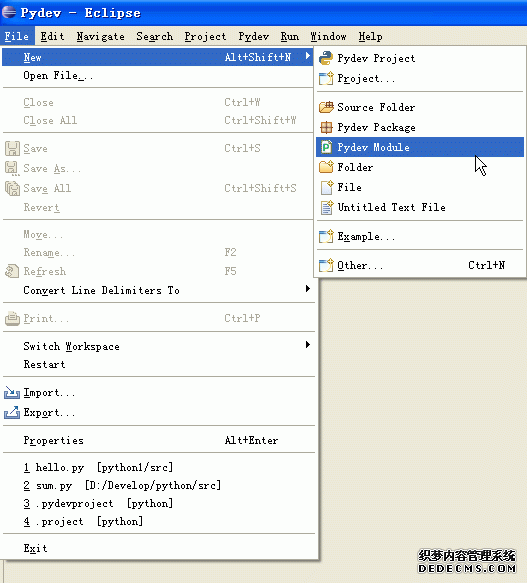
Wählen Sie im Popup-Fenster den Dateispeicherort und den Moudle-Namen aus. Es ist nicht erforderlich, .py zum Namen hinzuzufügen Helfen Sie uns automatisch, es hinzuzufügen. Klicken Sie dann auf Fertig stellen, um die Erstellung abzuschließen.
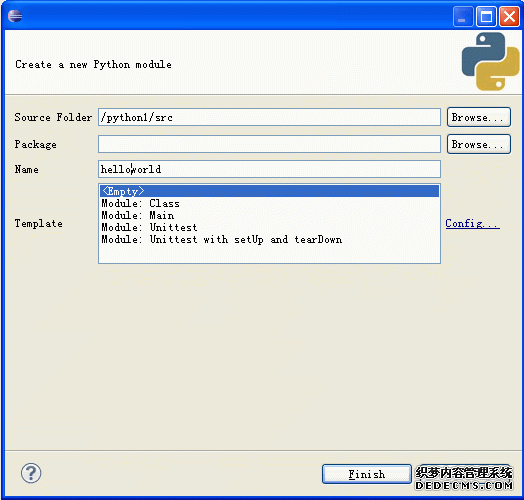
Geben Sie den Code für „Hallo Welt“ ein.
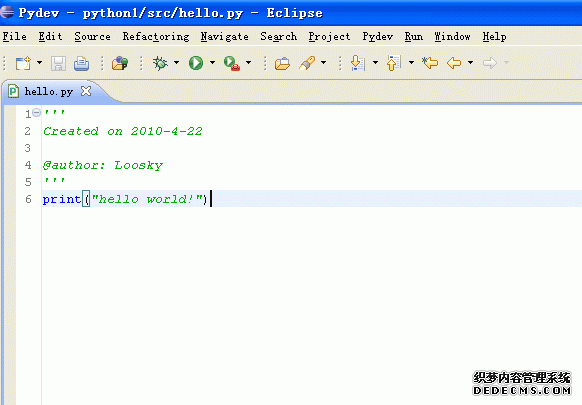
6. Führen Sie das Programm aus
Nachdem das Programm geschrieben wurde, können wir mit der Ausführung des Programms beginnen und finden die Ausführungsschaltfläche in der oberen Symbolleiste.
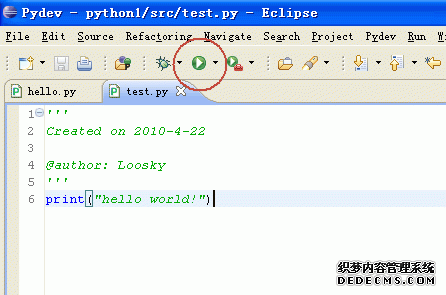
Es öffnet sich ein Fenster, in dem Sie die Ausführungsmethode auswählen können. Normalerweise wählen wir Python Run, um mit der Ausführung des Programms zu beginnen.
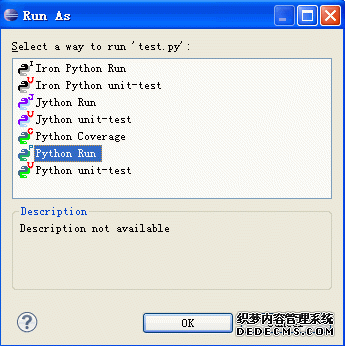

Heiße KI -Werkzeuge

Undresser.AI Undress
KI-gestützte App zum Erstellen realistischer Aktfotos

AI Clothes Remover
Online-KI-Tool zum Entfernen von Kleidung aus Fotos.

Undress AI Tool
Ausziehbilder kostenlos

Clothoff.io
KI-Kleiderentferner

AI Hentai Generator
Erstellen Sie kostenlos Ai Hentai.

Heißer Artikel

Heiße Werkzeuge

Notepad++7.3.1
Einfach zu bedienender und kostenloser Code-Editor

SublimeText3 chinesische Version
Chinesische Version, sehr einfach zu bedienen

Senden Sie Studio 13.0.1
Leistungsstarke integrierte PHP-Entwicklungsumgebung

Dreamweaver CS6
Visuelle Webentwicklungstools

SublimeText3 Mac-Version
Codebearbeitungssoftware auf Gottesniveau (SublimeText3)

Heiße Themen
 So verwenden Sie Python, um die ZiPF -Verteilung einer Textdatei zu finden
Mar 05, 2025 am 09:58 AM
So verwenden Sie Python, um die ZiPF -Verteilung einer Textdatei zu finden
Mar 05, 2025 am 09:58 AM
Dieses Tutorial zeigt, wie man Python verwendet, um das statistische Konzept des Zipf -Gesetzes zu verarbeiten, und zeigt die Effizienz des Lesens und Sortierens großer Textdateien von Python bei der Bearbeitung des Gesetzes. Möglicherweise fragen Sie sich, was der Begriff ZiPF -Verteilung bedeutet. Um diesen Begriff zu verstehen, müssen wir zunächst das Zipf -Gesetz definieren. Mach dir keine Sorgen, ich werde versuchen, die Anweisungen zu vereinfachen. Zipf -Gesetz Das Zipf -Gesetz bedeutet einfach: In einem großen natürlichen Sprachkorpus erscheinen die am häufigsten vorkommenden Wörter ungefähr doppelt so häufig wie die zweiten häufigen Wörter, dreimal wie die dritten häufigen Wörter, viermal wie die vierten häufigen Wörter und so weiter. Schauen wir uns ein Beispiel an. Wenn Sie sich den Brown Corpus in amerikanischem Englisch ansehen, werden Sie feststellen, dass das häufigste Wort "Th ist
 Wie benutze ich eine schöne Suppe, um HTML zu analysieren?
Mar 10, 2025 pm 06:54 PM
Wie benutze ich eine schöne Suppe, um HTML zu analysieren?
Mar 10, 2025 pm 06:54 PM
In diesem Artikel wird erklärt, wie man schöne Suppe, eine Python -Bibliothek, verwendet, um HTML zu analysieren. Es beschreibt gemeinsame Methoden wie find (), find_all (), select () und get_text () für die Datenextraktion, die Behandlung verschiedener HTML -Strukturen und -Anternativen (SEL)
 Bildfilterung in Python
Mar 03, 2025 am 09:44 AM
Bildfilterung in Python
Mar 03, 2025 am 09:44 AM
Der Umgang mit lauten Bildern ist ein häufiges Problem, insbesondere bei Mobiltelefonen oder mit geringen Auflösungskamera-Fotos. In diesem Tutorial wird die Bildfilterungstechniken in Python unter Verwendung von OpenCV untersucht, um dieses Problem anzugehen. Bildfilterung: Ein leistungsfähiges Werkzeug Bildfilter
 Wie man mit PDF -Dokumenten mit Python arbeitet
Mar 02, 2025 am 09:54 AM
Wie man mit PDF -Dokumenten mit Python arbeitet
Mar 02, 2025 am 09:54 AM
PDF-Dateien sind für ihre plattformübergreifende Kompatibilität beliebt, wobei Inhalte und Layout für Betriebssysteme, Lesegeräte und Software konsistent sind. Im Gegensatz zu Python Processing -Klartextdateien sind PDF -Dateien jedoch binäre Dateien mit komplexeren Strukturen und enthalten Elemente wie Schriftarten, Farben und Bilder. Glücklicherweise ist es nicht schwierig, PDF -Dateien mit Pythons externen Modulen zu verarbeiten. In diesem Artikel wird das PYPDF2 -Modul verwendet, um zu demonstrieren, wie Sie eine PDF -Datei öffnen, eine Seite ausdrucken und Text extrahieren. Die Erstellung und Bearbeitung von PDF -Dateien finden Sie in einem weiteren Tutorial von mir. Vorbereitung Der Kern liegt in der Verwendung von externem Modul PYPDF2. Installieren Sie es zunächst mit PIP: pip ist p
 Wie kann man mit Redis in Django -Anwendungen zwischenstrichen
Mar 02, 2025 am 10:10 AM
Wie kann man mit Redis in Django -Anwendungen zwischenstrichen
Mar 02, 2025 am 10:10 AM
Dieses Tutorial zeigt, wie man Redis Caching nutzt, um die Leistung von Python -Anwendungen zu steigern, insbesondere innerhalb eines Django -Frameworks. Wir werden Redis -Installation, Django -Konfiguration und Leistungsvergleiche abdecken, um den Vorteil hervorzuheben
 Wie führe ich ein tiefes Lernen mit Tensorflow oder Pytorch durch?
Mar 10, 2025 pm 06:52 PM
Wie führe ich ein tiefes Lernen mit Tensorflow oder Pytorch durch?
Mar 10, 2025 pm 06:52 PM
Dieser Artikel vergleicht TensorFlow und Pytorch für Deep Learning. Es beschreibt die beteiligten Schritte: Datenvorbereitung, Modellbildung, Schulung, Bewertung und Bereitstellung. Wichtige Unterschiede zwischen den Frameworks, insbesondere bezüglich des rechnerischen Graps
 So implementieren Sie Ihre eigene Datenstruktur in Python
Mar 03, 2025 am 09:28 AM
So implementieren Sie Ihre eigene Datenstruktur in Python
Mar 03, 2025 am 09:28 AM
Dieses Tutorial zeigt, dass eine benutzerdefinierte Pipeline -Datenstruktur in Python 3 erstellt wird, wobei Klassen und Bedienerüberladungen für verbesserte Funktionen genutzt werden. Die Flexibilität der Pipeline liegt in ihrer Fähigkeit, eine Reihe von Funktionen auf einen Datensatz GE anzuwenden
 Einführung in die parallele und gleichzeitige Programmierung in Python
Mar 03, 2025 am 10:32 AM
Einführung in die parallele und gleichzeitige Programmierung in Python
Mar 03, 2025 am 10:32 AM
Python, ein Favorit für Datenwissenschaft und Verarbeitung, bietet ein reichhaltiges Ökosystem für Hochleistungs-Computing. Die parallele Programmierung in Python stellt jedoch einzigartige Herausforderungen dar. Dieses Tutorial untersucht diese Herausforderungen und konzentriert sich auf die globale Interprete






